Cara Menghapus Cache Anda di WordPress (Langkah demi Langkah)
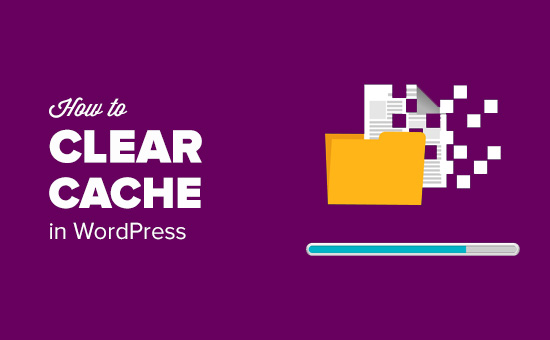
Baru-baru ini, salah satu pembaca kami bertanya kepada kami bagaimana menghapus cache di WordPress?
Browser web, server hosting, dan plugin caching semuanya dapat menyajikan konten yang di-cache yang dapat menyulitkan Anda untuk melihat perubahan yang Anda buat di situs web Anda segera.
Mengosongkan cache WordPress Anda juga merupakan saran pemecahan masalah pertama yang sering Anda dengar.
Pada artikel ini, kami akan menunjukkan kepada Anda cara menghapus cache dengan benar di WordPress. Kami akan membahas cache browser, cache hosting web, dan plugin caching WordPress teratas dalam panduan ini.
Apa itu Cache dan Kapan Anda Perlu Menghapus Cache?
Solusi cache menyimpan versi statis situs web Anda. Ini memungkinkan WordPress untuk melewatkan menjalankan skrip PHP yang lebih berat dan meningkatkan kecepatan situs web Anda.
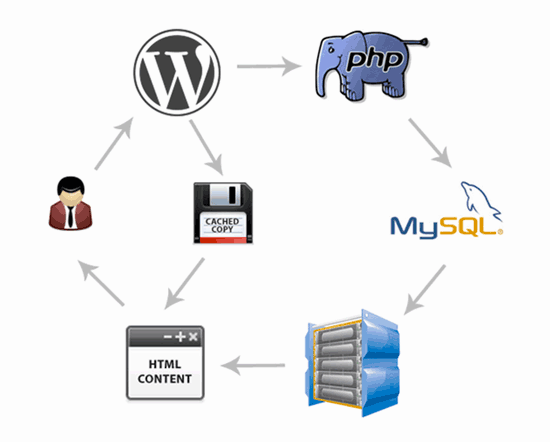
Ada banyak jenis solusi caching yang tersedia. Yang paling populer adalah plugin caching WordPress seperti WP Rocket dan WP Super Cache.
Plugin ini menawarkan antarmuka yang mudah digunakan untuk mengendalikan apa yang harus di-cache, kapan harus kadaluarsa konten yang di-cache, dan membersihkan cache sesuai permintaan.
Penyedia hosting WordPress yang dikelola seperti WP Engine juga menjalankan solusi caching mereka sendiri, sehingga Anda tidak perlu menginstal plugin caching.
Jika Anda menggunakan a Layanan CDN seperti MaxCDN, maka mereka juga akan melayani salinan konten statis yang di-cache.
Jika Anda menggunakan firewall aplikasi web seperti Sucuri atau CloudFlare untuk meningkatkan keamanan WordPress Anda, maka mereka juga memiliki cache sendiri untuk mempercepat situs Anda dan mengurangi waktu henti.
Terakhir, sebagian besar browser web modern juga akan menyimpan versi halaman yang di-cache di komputer Anda.
Tujuan dari caching adalah untuk mempercepat situs web dan meningkatkan pengalaman pengguna secara keseluruhan. Namun, kadang-kadang ini menyebabkan Anda tidak melihat perubahan yang Anda buat segera yang bisa membuat frustasi. Dalam hal ini, Anda harus menghapus cache untuk melihat perubahan Anda secara langsung.
Karena itu, mari kita lihat cara menghapus cache Anda di WordPress.
Langkah 1: Bersihkan Tembolok Peramban Anda
Pertama, Anda perlu menghapus cache browser web Anda. Sebagian besar browser web dapat menyimpan konten statis seperti stylesheet, JavaScript, gambar dari situs web untuk membuat kunjungan Anda berikutnya lebih cepat.
Namun, terkadang browser web mungkin gagal menyadari bahwa halaman web telah berubah. Alih-alih mengambil salinan baru, mereka mungkin masih memuat ulang halaman dari versi cache yang disimpan di komputer Anda.
Inilah cara Anda akan membersihkan cache browser Anda di Google Chrome. Pertama, Anda perlu mengklik ikon menu dan kemudian pilih Alat Lainnya »Bersihkan Data Perambanan.
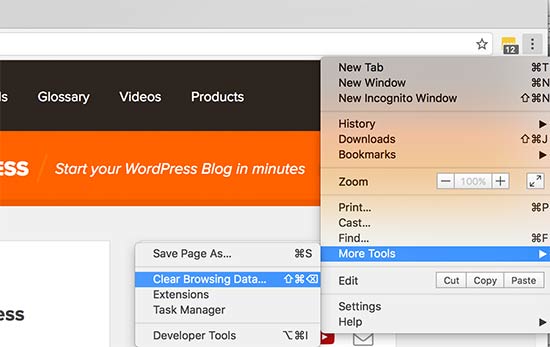
Ini akan memunculkan popup di mana Anda dapat memilih konten yang ingin Anda hapus. Pastikan bahwa opsi gambar dan file yang di-cache dicentang dan kemudian klik tombol ‘Hapus data penelusuran’.
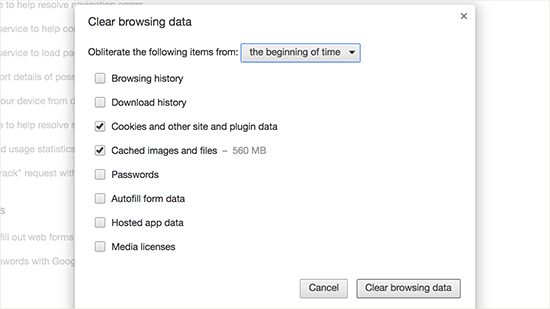
Anda telah berhasil membersihkan cache browser Anda, dan sekarang Anda dapat mencoba mengunjungi situs web Anda. Untuk detail lebih lanjut, lihat panduan kami tentang cara menghapus cache di semua browser utama.
Jika Anda masih tidak melihat perubahan yang Anda buat, maka lanjutkan ke langkah selanjutnya di artikel ini.
Langkah 2: Bersihkan Cache di Plugin Caching WordPress Anda
Jika Anda menggunakan plugin caching WordPress di situs Anda, maka Anda perlu menghapus cache plugin Anda. Kebanyakan plugin caching memungkinkan Anda melakukannya dengan mudah dari halaman Pengaturan plugin.
Bersihkan Cache di WP Rocket
WP Rocket adalah plugin caching WordPress terbaik di pasar. Bagian terbaik tentang menggunakan WP Rocket adalah bahwa ia secara proaktif membangun cache WordPress Anda di latar belakang, sehingga pengguna Anda selalu disajikan versi cache.
Ini juga membuatnya sangat mudah untuk menghapus file cache dengan satu klik.
Cukup buka Pengaturan »WP Rocket halaman dan klik tombol ‘Bersihkan Cache’ di bawah tab dasbor.
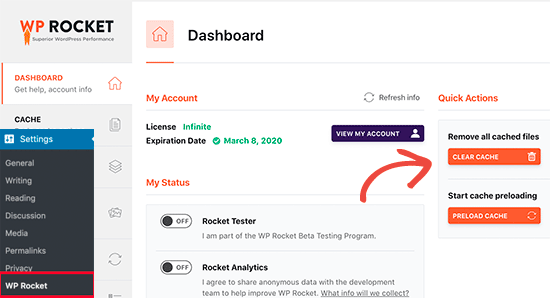
WP Rocket sekarang akan menghapus semua file yang di-cache untuk Anda.
Bersihkan Cache di WP Super Cache
WP Super Cache adalah plugin caching WordPress yang populer. Ini memungkinkan Anda untuk membersihkan atau membersihkan semua konten yang di-cache dengan satu klik.
Anda harus berkunjung Pengaturan »WP Super Cache halaman dan klik tombol ‘Hapus Cache’.
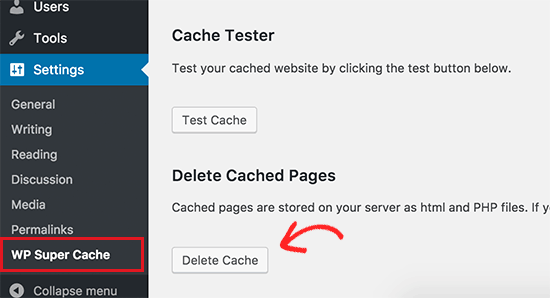
Itu saja, WP Super Cache sekarang akan menghapus semua file yang di-cache dari situs web Anda.
Bersihkan Cache di W3 Total Cache
W3 Total Cache adalah plugin caching WordPress lain yang populer. Ini juga membuatnya sangat mudah untuk menghapus cache dengan satu klik.
Kepala ke Kinerja »Dasbor halaman dan klik tombol 'kosongkan semua cache.
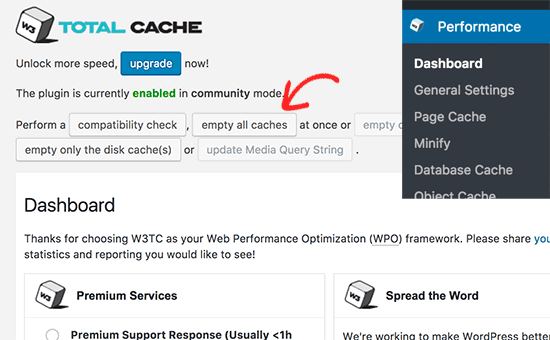
W3 Total Cache sekarang akan menghapus semua konten yang di-cache untuk situs Anda.
Bersihkan Cache di WP Engine
WP Engine adalah penyedia hosting WordPress yang dikelola. Mereka menjalankan solusi caching mereka sendiri, sehingga pelanggan mereka tidak perlu menginstal plugin caching.
Jika Anda tidak dapat segera melihat perubahan berlaku, maka Anda dapat dengan mudah menghapus cache WP Engine dari area admin WordPress Anda.
Anda perlu mengklik item menu Mesin WP di bilah admin dan kemudian di bawah pengaturan ‘Umum’ klik pada tombol pembersihan semua cache.
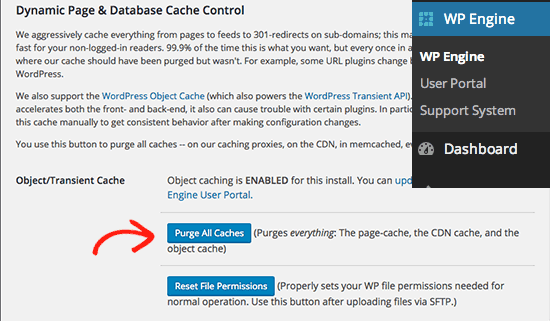
WP Engine sekarang akan membersihkan semua cache yang tersimpan untuk situs WordPress Anda.
Hapus Cache di Bluehost
Bluehost adalah salah satu perusahaan hosting WordPress terbaik dalam bisnis ini. Mereka menawarkan solusi caching bawaan yang secara instan meningkatkan kinerja dan kecepatan WordPress Anda.
Anda dapat menghapus cache Bluehost WordPress dari area admin WordPress.
Cukup masuk ke area admin WordPress Anda dan Anda akan melihat tombol 'Caching' di bilah alat admin. Bawa mouse Anda dan Anda akan melihat opsi untuk ‘Bersihkan semua cache cache.
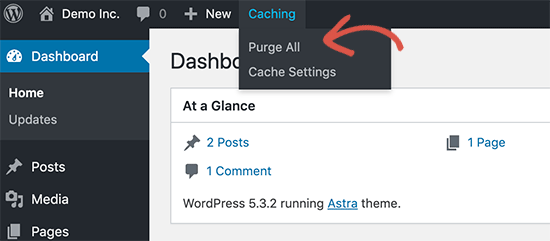
Bluehost sekarang akan menghapus semua file dari cache WordPress mereka.
Bersihkan Cache di SiteGround
SiteGround adalah penyedia hosting WordPress terkemuka yang terkenal dengan kecepatan dan dukungan pelanggannya yang terbaik. Mereka menawarkan solusi caching bawaan untuk meningkatkan kinerja situs web Anda.
Anda dapat menghapus cache SiteGround dari panel kontrol akun hosting Anda dan juga area admin WordPress. Kami akan menunjukkan kepada Anda kedua metode tersebut.
Hapus cache SiteGround dari dasbor hosting Anda
Masuk ke dasbor akun hosting Anda, buka Kecepatan »Caching halaman di bawah alat situs.
Dari sini, beralihlah ke tab Cache dinamis. Klik pada ikon menu di sebelah nama domain Anda dan kemudian pilih opsi cache Flush.
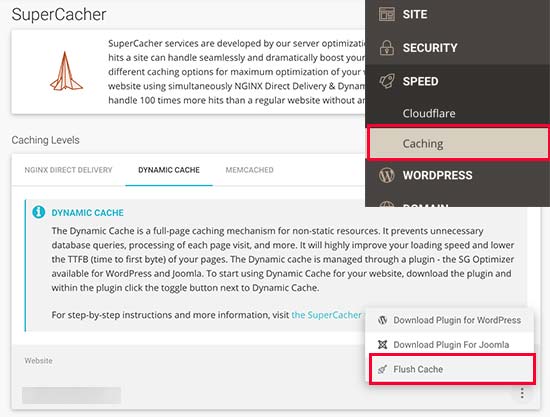
Bersihkan cache SiteGround dari dashboard admin WordPress
Anda juga dapat mengelola cache SiteGround dengan menginstal dan mengaktifkan Pengoptimal SG plugin. Untuk detail lebih lanjut, lihat panduan langkah demi langkah tentang cara memasang plugin WordPress.
Setelah aktivasi, Anda harus mengklik tombol Purge SG Cache di toolbar admin WordPress.
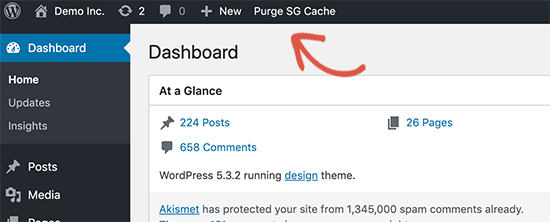
Plugin sekarang akan menghapus cache WordPress SiteGround Anda.
Kosongkan Cache di Sucuri
Jika Anda menggunakan firewall WordPress seperti Sucuri untuk melindungi situs web Anda, maka mereka juga memiliki lapisan caching sendiri.
Anda dapat menghapus cache dari plugin Sucuri dengan masuk ke Sucuri »WAF menu di area admin WordPress Anda.
Tip Bonus: Jika Anda baru saja memindahkan situs web WordPress Anda, maka Anda mungkin juga perlu menghapus cache DNS Anda. Ini akan memastikan bahwa Anda mendapatkan informasi DNS yang diperbarui dan mengakses versi yang lebih baru dari situs web Anda.
Kami harap artikel ini membantu Anda mempelajari cara menghapus cache di WordPress. Anda mungkin juga ingin melihat panduan kami tentang cara meningkatkan kecepatan dan kinerja WordPress.
Jika Anda menyukai artikel ini, silakan berlangganan artikel kami YouTube Saluran untuk tutorial video WordPress. Anda juga dapat menemukan kami di Twitter dan Facebook.




